Beim Server-zu-Server-Tracking werden die Daten direkt zwischen den Servern übertragen, ohne dass Browser-Skripte, Cookies oder andere clientseitige Technik zum Einsatz kommen.
Bei einigen Konfigurationen sammelt der Browser weiterhin Daten, sendet sie aber zunächst an einen Cloud-Server, bevor sie an Tools wie Google Analytics oder Meta weitergeleitet werden.
In anderen Konstellationen, wie dem reinen Server-zu-Server-Tracking, werden die Daten direkt von einem Backend-System an ein anderes gesendet, ohne dass der Browser überhaupt beteiligt ist.
In anderen Konstellationen, wie dem reinen Server-zu-Server-Tracking, werden die Daten direkt von einem Backend-System an ein anderes gesendet, ohne dass der Browser überhaupt beteiligt ist.
Wir werden uns mit den Vorteilen dieser Technologie befassen und zeigen, wie Sie sie einsetzen können, um tiefere Einblicke in Ihre Analysen zu erhalten und gleichzeitig den Datenschutz und die Datenintegrität zu wahren.
Serverseitiges Tagging in Google Tag Manager (GTM) ist eine effektive Funktion, mit der Sie Daten auf Ihrer Website sammeln können, ohne auf clientseitige Skripte angewiesen zu sein. Diese Methode trägt dazu bei, die Auswirkungen auf die Ladegeschwindigkeit der Seite zu verringern und bietet mehr Kontrolle über die Datenerfassung. Durch die Implementierung von serverseitigem Tagging können Sie sicherstellen, dass Ihre Datenerfassungsprozesse weniger durch Werbeblocker und Browsereinschränkungen beeinträchtigt werden.
Es gibt zwei Arten der Server-zu-Server-Tracking mit GTM:
Hybrid (Web + Server). Bei dieser Konfiguration werden sowohl Web- als auch Server-Container verwendet.
Mit GA4 oder Data Tag/Data Client senden Sie Daten vom Browser an den Cloud-Server und leiten sie dann an Tools wie Google Analytics weiter.
Sie müssen beide Container konfigurieren, das Hosting einrichten (z. B. Google Cloud oder Stape) und eine benutzerdefinierte Domain verwenden.
Reiner Server-zu-Server. Die Daten gehen direkt von einem Server zum anderen, ohne den Browser zu berühren. Es ist schwieriger, dies in GTM einzurichten, da die Bereitstellung und das Debugging vom Senden von Webhooks von Systemen wie Ihrem CRM oder CMS abhängen.
Wie funktioniert das also? Beim Server-zu-Server-Tracking gibt es einen Vermittler (in der Regel den Google Tag Manager Cloud Server). Anstatt dass der Browser die Anfrage direkt sendet (wie beim client-seitigen Tracking), wird die Anfrage zunächst an den Cloud-Server weitergeleitet. Der Cloud-Server verarbeitet die Anfrage und leitet sie dann an das System des Drittanbieters (z. B. Google Analytics) weiter.

| Verwandte Themen: Was ist serverseitige Google Tag Manager-Tracking? |
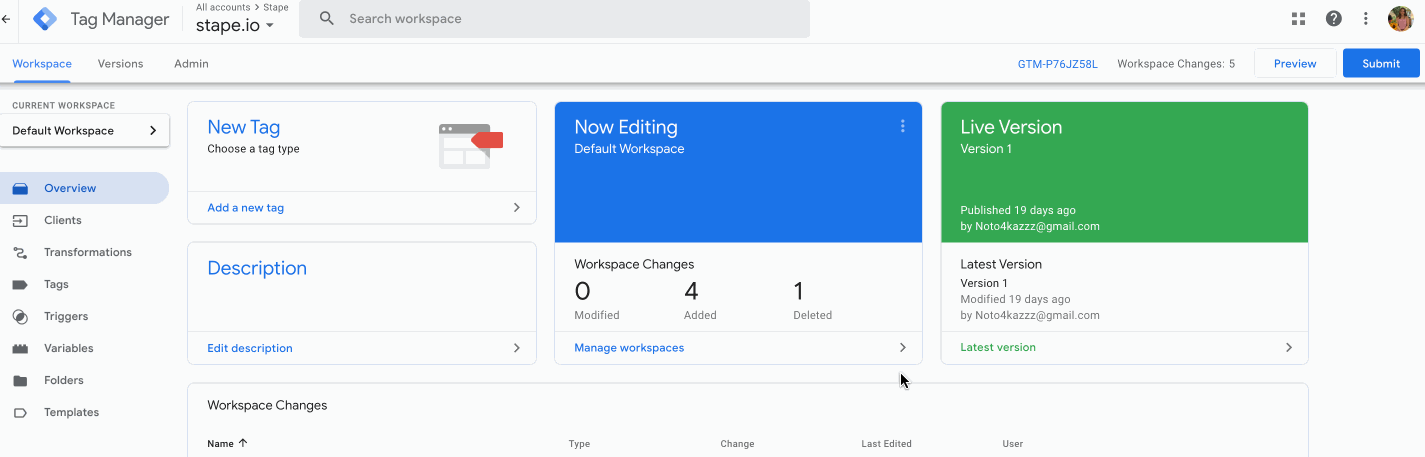
2. Containername hinzufügen → Wählen Sie unter Zielplattform Server. Klicken Sie auf Erstellen.
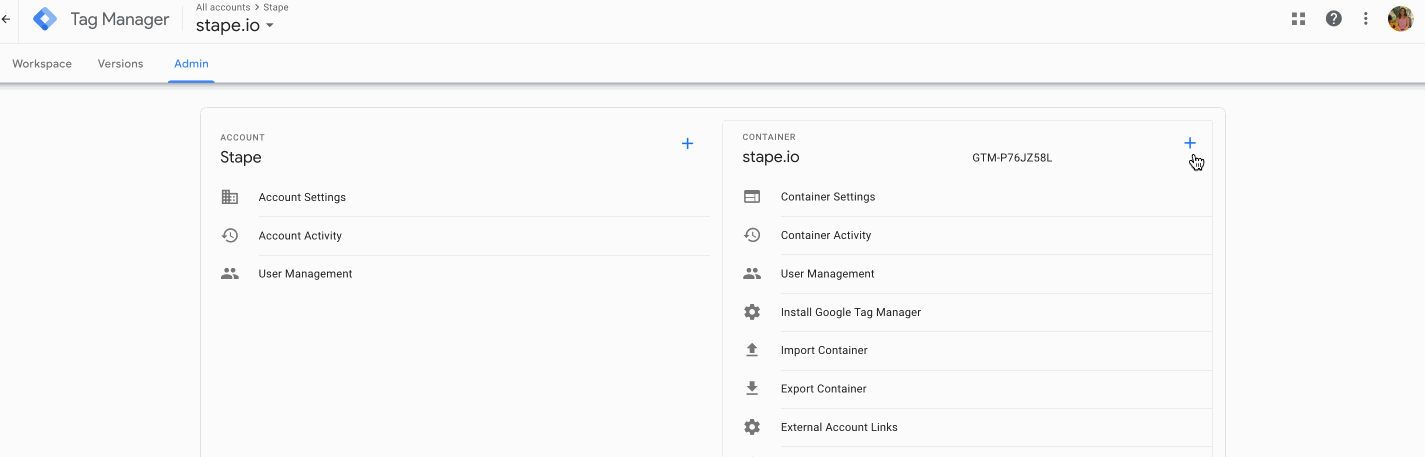
3. Wählen Sie Manuelle Bereitstellung des Tagging-Servers. Kopieren Sie Ihre Container-Konfiguration. Wir werden sie in den folgenden Schritten benötigen.

1. Gehen Sie zu Stape.io und erstellen Sie ein Konto oder melden Sie sich an. Sie können unseren Service kostenlos testen und die Vorteile des Stape-Hostings für den GTM-Server erkunden.

2. Klicken Sie auf die Schaltfläche Container erstellen.
3. Geben Sie die Details Ihres Containers ein:
Konto erstellen oder bei Stape anmelden.
Auf diese Weise können die Plattformen erkennen, dass die Daten aus Ihrem eigenen Bereich stammen, was die Genauigkeit und die Einhaltung der Vorschriften verbessert.
Sie müssen auch die DNS-Einstellungen und SSL für Ihre benutzerdefinierte Domain konfigurieren.
Stape kann diese automatisch verwalten, oder Sie können es manuell tun.

4. Wählen Sie einen Plan für Ihren Container. Sie können mit einem kostenlosen Plan beginnen. Klicken Sie auf Fortfahren mit einem kostenlosen Plan.

Sie sehen den Status Ihres Containers, die Container-Konfiguration und den Namen des Plans. Die Bereitstellung eines Server-Containers dauert etwa fünf Minuten. Bitte laden Sie die Seite erneut, um den Status zu aktualisieren.
Sobald der Container läuft, aktivieren Sie in den GA4-Einstellungen Server-verwaltete Cookies, um Browser-Einschränkungen wie ITP zu vermeiden.
Wenn die Einrichtung korrekt durchgeführt wurde, sollten Sie den Status "Running" sehen.

Sobald Ihr Server-Container bereit ist, konfigurieren Sie Tags, um Daten zu senden, Trigger, um zu bestimmen, wann diese Tags ausgelöst werden sollen, und Variablen, um die dynamischen Informationen zu speichern, auf die sich Ihre Tags und Trigger stützen. Beispielsweise könnten Tags Kaufdaten an Google Analytics senden, Auslöser würden steuern, wann dies geschieht, und Variablen könnten Sitzungsdetails von Anfragen erfassen. Mit dieser Einrichtung können Sie die Datenerfassung präzise und flexibel verwalten.
Hinweis:
Wenn Sie diese Schritte befolgen, können Sie erfolgreich einen Server-Container in Google Tag Manager einrichten und so die Vorteile des serverseitigen Tagging voll ausschöpfen.
Diese serverseitige Einrichtung hilft Ihnen, genaue Daten zu sammeln, die Leistung Ihrer Website zu verbessern und die Privatsphäre der Nutzer zu schützen.
| Sehen Sie sich die Liste der GTM-Vorlagen von Stape für Server- und Web-GTM-Container an. |
Sie können Daten an sGTM senden, ohne den Browser zu benutzen. Hier sind die gebräuchlichsten Methoden:
Verfolgen Sie Ereignisse wie Abonnements, Upsells oder Rückerstattungen mit Webhooks von Ihren Zahlungstools.
Die Verwendung von Webhooks von Zahlungsanbietern ist eine weitere beliebte Möglichkeit, Daten an sGTM zu liefern. Dies kann von Vorteil sein, wenn Sie wiederkehrende Bestellungen, Upsells oder Rückerstattungen in sGTM verfolgen möchten.
Verwenden Sie Stape CMS-Integrationen, um Kauf- oder Benutzerdaten direkt an sGTM zu senden.
Senden Sie Daten von mobilen oder Backend-Apps mit dem SDK von Stape für iOS, Android, PHP, Node.js oder Flutter.
Die Server-zu-Server-Tracking verbessert die Datengenauigkeit und die Sicherheit, da sie die Abhängigkeit vom Browser verringert.
Es ist jedoch nicht immer möglich, ein reines S2S-Setup mit jeder Plattform zu verwenden.
Google Ads beispielsweise hängt von GA4-Ereignissen ab, für die immer noch einige client-seitige Daten erforderlich sind.
Um dies zu umgehen, können Sie S2S mit Web+Server-Tracking kombinieren oder Offline-Conversions verwenden, um Ereignisse direkt in Google Ads zu importieren.
In dieser Anleitung wurde gezeigt, wie man Daten an sGTM sendet und wie man eine funktionierende S2S-Konfiguration mit Stape einrichtet.
Der technisch anspruchsvollste Teil ist das Debuggen von Webhook-Daten, wobei Stape sGTM Preview Header config power-up und Data Client besonders hilfreich sind.
Server-Container helfen Ihnen, Ihr Tracking effektiv zu halten, indem sie umfassendere Daten sammeln und gleichzeitig den Datenschutz einhalten.
Kommentare